Nguyên nhân và cách khắc phục điện thoại bị đơ và chậm
Điện thoại di động được chế tạo để hoạt động nhanh và chuyển đổi suôn sẻ, nhưng đôi khi điện thoại bị đơ và chậm trong các khoảng thời gian và hoạt động nhất định. Có những lí do khác nhau có thể khiến điện thoại bị đơ và chậm cùng với đó là cách khắc phục đa dạng, hãy cũng Techcare tìm hiểu.
Nguyên nhân điện thoại bị đơ và chậm là gì?
NÂNG CẤP HỆ ĐIỀU HÀNH
Hệ điều hành điện thoại trên các thiết bị thường là iOS và Android. Tuy nhiên, không có tin rằng các thiết bị iOS và Android thường có sẵn các phiên bản mới nhất trong các HĐH nên bạn phải thường xuyên cập nhật HĐH. Một số hệ điều hành được xây dựng dành riêng cho một số điện thoại nhất định với thông số kỹ thuật nhất định. Nếu bạn tải xuống bản nâng cấp mà điện thoại của bạn không được xây dựng để xử lý, nó có thể làm phiền chức năng của điện thoại khiến điện thoại bị đơ hoặc chậm.


Đôi lúc những phiên bản Hệ điều hành đó cũng tạo nên các phiền phức, biến chứng, cập nhật có khả năng không thành công mà còn bị lỗi nữa.
CẬP NHẬT ỨNG DỤNG
Các nhà phát triển ứng dụng liên tục đẩy các phiên bản mới hơn của sản phẩm của họ. Các phiên bản mới thường đi kèm với nhiều tính năng hơn, điều đó có nghĩa là việc tăng kích thước sẽ ngốn nhiều không gian hơn trong điện thoại của bạn. Các bản cập nhật giúp cho các ứng dụng nhỏ nhất có thể trở nên lớn trong CPU của bạn gây điện thoại bị đơ và chậm.
ỨNG DỤNG NỀN TẢNG KHIẾN ĐIỆN THOẠI BỊ ĐƠ VÀ CHẬM
Hầu hết mọi người có xu hướng bỏ bê các ứng dụng nền. Dù bạn có tin hay không, bạn có gần 80% ứng dụng được cài đặt trên thiết bị của bạn so với lần đầu tiên bạn nhận được nó. Chỉ cần truy cập cài đặt điện thoại của bạn và xem qua tất cả các ứng dụng đã tải xuống của bạn.


Vấn đề này phát sinh khi một số ứng dụng tiếp tục chạy trong nền mà không khởi chạy nó. Có nhiều ứng dụng như dịch vụ email, ứng dụng nhắn tin luôn hoạt động. Các ứng dụng này sử dụng CPU và RAM, tác động tiêu cực đến hiệu suất điện thoại của bạn.
Vì vậy, hãy đảm bảo vô hiệu hóa hoặc gỡ cài đặt các ứng dụng tiêu tốn nhiều RAM và CPU.
BỘ NHỚ
Điện thoại thông minh chạy trên bộ nhớ flash, loại bộ nhớ flash phổ biến nhất được gọi là NAND.
Bộ nhớ NAND trở nên chậm hơn khi nó lấp đầy. Nó thường đòi hỏi một số khối trống nhất định để hoạt động hiệu quả.
Bộ nhớ NAND xuống cấp sau một thời gian sử dụng; Có ba loại – SLC, MLC và TLC, mỗi loại trong số chúng có ranh giới ghi trên mỗi ô nhớ. Khi đạt đến giới hạn, các tế bào sẽ bị hao mòn và điều này ảnh hưởng đến hiệu suất.
Điều tốt nhất để làm là gắn bó với 75% tổng dung lượng lưu trữ của thiết bị. Ví dụ: nếu bạn đang có bộ nhớ trong 16 GB, đừng vượt qua ngưỡng 10 GB.
BỘ NHỚ ĐIỆN THOẠI

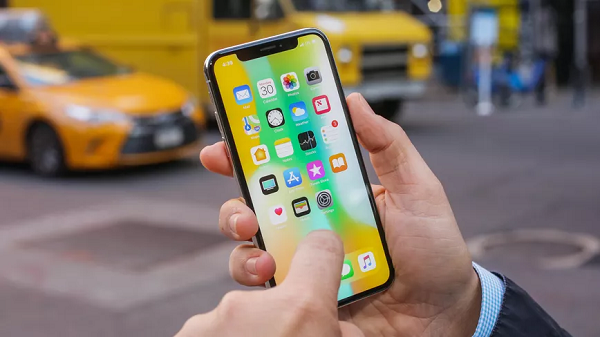
Bạn càng sử dụng điện thoại để chơi game, thưởng thức các ứng dụng, lướt mạng, bộ nhớ điện thoại của bạn càng đầy nhanh chóng và điện thoại bị nóng và đơ.
Bất cứ khi nào hệ thống lưu trữ của bạn đầy trong điện thoại Android của bạn, chỉ cần xóa các tệp không cần thiết để ngăn điện thoại của bạn chậm lại.
Hướng dẫn cách khắc phục điện thoại bị đơ và chậm hiệu quả
Phương pháp 1 – Đóng ứng dụng nền
Để đóng các ứng dụng đang chạy trong nền, bạn nên nhấn vào phím Ứng dụng gần đây từ bất kỳ màn hình nào. Bước tiếp theo là cuộn và chọn ứng dụng liên quan.


Bạn có thể đóng một ứng dụng bằng cách vuốt sang phải hoặc sang trái ứng dụng. Ngoài ra, cũng có thể đóng ứng dụng bằng cách nhấn vào biểu tượng X. Samsung cũng cho phép bạn đóng tất cả các ứng dụng bằng cách nhấn tùy chọn Đóng tất cả. Có thể xem các ứng dụng đang hoạt động bằng cách chọn Biểu tượng Ứng dụng Hoạt động.
Phương pháp 2 – Đặt lại mềm Android để bớt điện thoại bị đơ và chậm
Bạn có thể thiết lập lại Android bằng cách giữ phím Nguồn / Khóa cho đến khi điện thoại tắt hoàn toàn. Bạn cũng sẽ xem các tùy chọn nguồn trên màn hình và bạn cần chọn tùy chọn Tắt nguồn. Bước tiếp theo là đợi trong 20 giây và giữ nút phím Nguồn / Khóa một lần nữa cho đến khi điện thoại chuyển trở lại.


Nếu bạn không thể tắt điện thoại bằng các bước trên, bạn nên tháo pin và chờ trong 10 giây. Chúng tôi khuyên bạn nên chờ trong một phút. Điện thoại sẽ tự động bật sau khi lắp pin sau một khoảng trống.
Phương pháp 3 – Khởi động Android vào Chế độ an toàn
Chế độ an toàn là một tùy chọn cung cấp không chỉ cho Windows mà cả điện thoại thông minh. Mặc dù bạn không thể thực hiện bất kỳ công việc chính nào trong Chế độ an toàn, có thể hoàn thành công việc khẩn cấp để tiếp tục hoạt động của thiết bị.
Để khởi động Android vào Chế độ an toàn, bạn nên tắt thiết bị cầm tay và giữ nút nguồn chắc chắn. Bạn nên nhấn nút Nguồn cho đến khi màn hình giật gân điện thoại xuất hiện trên màn hình. Nhấn nút Giảm âm lượng ngay sau khi xuất hiện logo. Bạn nên liên tục nhấn nút Giảm âm lượng cho đến khi điện thoại khởi động lại. Chế độ an toàn có thể được xác định bởi nhãn Chế độ an toàn nằm ở góc dưới bên trái của màn hình.

Bạn sẽ có thể hủy kích hoạt tất cả các ứng dụng của bên thứ ba từ Chế độ an toàn, điều này sẽ giúp bạn cách ly nguyên nhân gốc rễ của vấn đề. Cũng có thể kiểm tra ổ đĩa chế độ và xác minh xem sự cố đã biến mất hay chưa. Không thể thoát khỏi Chế độ an toàn trên Samsung Galaxy?
Phương pháp 4 – Gỡ cài đặt ứng dụng của bên thứ ba trên Android
Bạn có thể dễ dàng gỡ cài đặt ứng dụng của bên thứ ba để giải quyết điện thoại bị đơ và chậm bằng cách thực hiện theo các bước được đề cập dưới đây.
Bước 1: Chọn Ứng dụng | Cài đặt từ màn hình chính
Bước 2: Chọn Ứng dụng và nhấn vào tùy chọn có tên Trình quản lý ứng dụng
Bước 3: Bạn cần vuốt sang màn hình Đã tải xuống và chọn ứng dụng có liên quan mà bạn sẽ cần xóa hoặc gỡ cài đặt.
Bước 4: Cuối cùng, nhấn tùy chọn Gỡ cài đặt và chọn OK để xác nhận.
Cần lưu ý rằng các ứng dụng được cài đặt sẵn không thể được gỡ cài đặt khỏi thiết bị. Tuy nhiên, bạn có thể vô hiệu hóa các ứng dụng bằng cách điều hướng đến trang Cài đặt. Có thể bật các ứng dụng bị vô hiệu hóa bằng cách nhấn vào Cài đặt | Tùy chọn Trình quản lý ứng dụng và vuốt tab Tắt. Cuối cùng, chọn ứng dụng mong muốn và kích hoạt nó. Các ứng dụng đã gỡ cài đặt có thể được cài đặt lại từ Cửa hàng Google Play ngay cả Cửa hàng Play không hoạt động .
Phương pháp 5 – Xóa phân vùng bộ nhớ cache trên Android
Để xóa phân vùng Cache, tắt điện thoại, bấm và giữ các nút Tăng âm lượng, Trang chủ và Nguồn . Nút Nguồn sẽ được giải phóng khi điện thoại rung nhưng bạn nên tiếp tục giữ nút Tăng âm lượng và Nút Home. Các nút còn lại sẽ được phát hành khi màn hình Phục hồi hệ thống Android xuất hiện trên màn hình.

Phân vùng Wipe Cache phải được tô sáng bằng nút Giảm âm lượng và chọn tùy chọn bằng cách nhấn nút Nguồn. Quá trình này mất vài phút để hoàn thành và bạn nên đợi cho đến khi phân vùng bộ đệm hoàn toàn bị xóa sạch. Cuối cùng, hệ thống nên được khởi động lại để những thay đổi có hiệu lực.
Phương pháp 6 – Khôi phục cài đặt gốc Android bớt vấn đề điện thoại bị đơ và chậm
Nếu không có phương pháp nào ở trên hoạt động, bạn nên thực hiện khôi phục cài đặt gốc cho điện thoại thông minh Samsung Galaxy S5 của mình. Nó là hoàn toàn cần thiết cho bạn để chụp một bản sao lưu hoàn chỉnh của thiết bị Android của bạn trước khi mạo hiểm để thiết lập lại nhà máy Android.
Bởi vì khôi phục cài đặt gốc sẽ xóa sạch hoàn toàn tất cả dữ liệu khỏi điện thoại, bao gồm hình ảnh, video, nhạc chuông, danh bạ và tất cả các ứng dụng. Tuy nhiên, nội dung được lưu trữ bên trong thẻ nhớ và SIM sẽ an toàn. Dù sao, bạn vẫn có cơ hội khôi phục dữ liệu từ Android sau khi khôi phục cài đặt gốc bằng công cụ Phục hồi dữ liệu Android, nếu có mất dữ liệu.
Techcare đã giúp bạn tìm hiểu nguyên nhân và hướng dẫn bạn cách khắc phục điện thoại bị đơ và chậm. Hãy liên hệ để giải đáp nếu bạn không thực hiện được thủ thuật này nhé!






